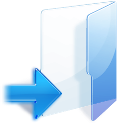2) Clicca su "Area Riservata"
3) Clicca su "Accedi" nella sezione Entratel / Fisconline
4) Nella sezione "Accedi al servizio" seleziona una delle modalità d'accesso indicate, a seconda ovviamente delle credenziali in Tuo possesso.

5) Ti troverai quindi nella Tua Area riservata - Fisconline
Dovrai quindi:
a) cliccare su "Servizi Per" nella sezione "Servizi Fisconline" (che troverai a sinistra della pagina web)
b) cliccare su "Registrare contratti di locazione"
6) il portale ti chiederà: Cosa devi fare?
Clicca su: Prima Registrazione
7) Ti troverai nella R.L.I. Home - Prima registrazione

Dovrai inserire:
- il Tuo codice fiscale (se richiedi la registrazione)
- l’identificativo del contratto che si vuole creare: va indicato il “nome” con il quale si vuole identificare il contratto. Bisogna indicare il codice, numerico o alfanumerico, con il quale le parti contraenti individuano il contratto senza lasciare spazi se il codice è formato da più cifre o parole (es.affittocasaalmare)
Una volta fatto ciò, clicca su: Avanti
8) La schermata successiva sarà suddivisa in:
a) QUADRO A - DATI GENERALI (Frontespizio)
Andranno compilati i seguenti campi:
Tipologia di contratto:
L1 Locazione di immobile ad uso abitativo
L2 Locazione agevolata di immobile ad uso abitativo
Casi particolari:
La presente casella deve essere utilizzata per segnalare la presenza di particolari fattispecie negoziali all’interno del contratto per le quali viene presentata la richiesta di registrazione ovvero la comunicazione di un adempimento successivo.
Inserire:
• codice 1, nel caso in cui nel contratto sia previsto un canone diverso per una o più annualità. In
questo caso indicare nell’apposito campo il canone annuo concordato per la prima annualità e
nel quadro E i canoni riferiti alle annualità successive, fino alla nona;
• codice 2, in presenza di un contratto di sublocazione. Ricordiamo che la cedolare secca non trova applicazione in riferimento ai contratti di sublocazione di immobili, in quanto i relativi redditi
rientrano nella categoria dei redditi diversi e non tra i redditi di natura fondiaria (salvo particolari fattispecie);
• codice 3, nel caso in cui nel contratto sia previsto un canone diverso per una o più annualità e si
voglia assolvere l’imposta di registro per tutte le annualità.
In questa ipotesi, indicare nell’apposito campo il canone annuo concordato per la prima annualità e nel quadro E i canoni riferiti alle
annualità successive, selezionando il campo “pagamento intera durata”.
NB. Nel caso in cui è compilata la presente casella è obbligatoria l’allegazione del contratto.
b) SEZIONE I - Registrazione
Andranno compilati i seguenti campi:
Ufficio territoriale:
selezionare dalla lista l’Ufficio Territoriale presso il quale si intende presentare la richiesta di registrazione del contratto di locazione.
Durata:
in corrispondenza di questa voce, indicare la data di inizio (dal) e quella di fine
locazione (al).
Nel caso di contratto a tempo indeterminato va comunque compilato il
presente campo.
Numero pagine:
indicare il numero delle pagine di cui è composto il contratto stipulato tra le parti.
Il foglio si intende composto da quattro facciate, la pagina da una facciata. Il foglio non può contenere più di cento linee.
Solitamente un contratto di locazione mod. "standard" è composto da 4 pagine.
Numero copie:
indicare il numero di esemplari cartacei del contratto sottoscritti dalle parti (minimo uno).
Chi richiede la registrazione del contratto presso l’ufficio territoriale, deve presentare due originali ovvero un originale e una fotocopia.
Importo del canone:
inserire qui l’importo del canone di locazione annuo o, in caso di
contratti di durata inferiore a un anno, l’importo relativo all’intera durata.
In caso di
comproprietà, indicare il canone per intero, indipendentemente dalla quota di possesso.
Qualora sia stata selezionata la casella “Pagamento intera durata”, in presenza di tipologia
contratto con il codice “L1” o “L2” o “S1” o “S2” deve essere indicato l’importo del canone
di locazione annuo o, in caso di contratti di durata inferiore a un anno, l’importo relativo
all’intera durata.
Se è presente il codice 1 o 3 nella casella “Casi particolari” indicare l’importo del canone
relativo alla prima annualità, mentre i canoni riferiti alle altre annualità vanno indicati nel
“quadro E”.
Nel caso di contratto di affitto, indicare l’importo del corrispettivo pattuito per l’intera
durata del contratto.
Data di stipula:
indicare la data di stipula del contratto di locazione o di affitto.
Esenzioni:
la
casella non va barrata se le imposte di bollo e registro sono sostituite dalla cedolare secca.
Rappresentante legale:
Se chi richiede la registrazione agisce in nome e per conto di un
altro soggetto (società, ente, minore, interdetto, inabilitato, ecc.) riportare i dati anagrafici
del rappresentante legale (nome, cognome, codice fiscale). Chi presenta la dichiarazione
per altri deve indicare il tipo di carica che ricopre indicando uno dei codici riportati nel
menù a tendina.
Se non sono presenti errori, comparirà la scritta “il quadro Frontespizio del contratto xxxxxx " è stato validato con successo, ora è possibile salvare i dati”.
In tal caso selezionare “salva frontespizio” e procedere con il quadro successivo.
Se vi sono dei problemi o incongruenze comparirà la scritta “x uno o più campi non
sono stati impostati correttamente”.
In tal caso si deve modificare il campo segnalato per poi cliccare di nuovo su “salva
frontespizio” e procedere con il quadro successivo se non vengono segnalati ulteriori errori
di compilazione
C) Quadro B – Soggetti – Locatori
Selezionare “Locatori” e poi selezionare “Nuovo Locatore”
Inserire poi i seguenti dati:
Codice fiscale:
per ciascun locatore indicare il codice fiscale rilasciato dall’Agenzia delle Entrate e riportato nell’apposita tessera.
Soggettività Iva:
barrare la casella se il locatore agisce in qualità di soggetto Iva.
Locatore:
la presente casella deve essere compilata, indicando il codice 1, nel caso in cui
nel contratto di locazione non sono stati indicati tutti i cointestatari dell’immobile.
Comune (o Stato estero) di nascita:
chi è nato all’estero deve indicare, al posto del
comune, lo stato di nascita, riportando nello spazio relativo alla provincia la sigla EE.
Una volta terminata la compilazione, cliccare su
“controlla dati locatore”.
Se non sono presenti errori, comparirà la scritta “il locatore 1 riferito al contratto xxxx è stato validato con successo, ora è possibile salvare i dati”.
In tal caso selezionare “salva dati locatore” e procedere con un nuovo locatore o con il
quadro successivo.
NB. se vi sono dei problemi o incongruenze comparirà la scritta “x uno o più campi non
sono stati impostati correttamente”.
In tal caso si deve modificare il campo segnalato per poi cliccare su “salva dati locatore” e
procedere con un nuovo locatore o con il quadro successivo se non vengono segnalati
ulteriori errori di compilazione.
Se i Locatori sono più di uno, seleziona "Nuovo Locatore" e ripetere l'operazione.
D) Quadro B – Soggetti – Conduttori
Selezionare “Conduttori” e poi selezionare “Nuovo Conduttore”
Inserire poi i seguenti dati:
Codice fiscale:
per ciascun conduttore indicare il codice fiscale rilasciato dall’Agenzia delle
entrate e riportato nell’apposita tessera.
Soggettività Iva:
barrare la casella se il locatore agisce in qualità di soggetto Iva.
Comune (o Stato estero) di nascita:
chi è nato all’estero deve indicare, al posto del
comune, lo stato di nascita, riportando nello spazio relativo alla provincia la sigla EE.
Tipologia conduttore:
la compilazione della presente casella è obbligatoria.
In assenza di
situazioni particolari la casella “Tipologia conduttore” va compilata indicando il codice 3.
Per le seguenti fattispecie invece, indicare:
- codice 1, se il conduttore è una cooperativa o ente senza scopo di lucro di cui al
libro I, titolo II, del codice civile, che a sua volta subloca l’immobile a studenti
universitari con rinuncia all’aggiornamento del canone di locazione o assegnazione;
- codice 2, se il conduttore è una persona fisica identificata mediante un codice
fiscale provvisorio o un ente senza scopo di lucro.
Una volta terminata la compilazione, cliccare su
“controlla dati conduttore”.
Se non sono presenti errori, comparirà la scritta “il conduttore 1 riferito al contratto xxxx è stato validato con successo, ora è possibile salvare i dati”.
In tal caso selezionare “salva dati conduttore” e procedere con un nuovo conduttore o con
il quadro successivo.
Se vi sono dei problemi o incongruenze comparirà la scritta
“x uno o più campi non
sono stati impostati correttamente”.
In tal caso si deve modificare il campo segnalato per poi cliccare su “salva dati conduttore”
e procedere con un nuovo conduttore o con il quadro successivo se non vengono segnalati
ulteriori errori di compilazione
Se i Conduttori sono più di uno, seleziona "Nuovo Conduttore" e ripetere l'operazione.
E) QUADRO C - DATI DEGLI IMMOBILI
Selezionare “Immobili” e poi selezionare “Nuovo immobile” per poter inserire i dati dell’
immobile
I dati degli immobili da riportare sono quelli ricavabili dalla documentazione catastale.
ATTENZIONE:
nel caso di immobile principale con pertinenze, indicare prima l’immobile
principale e, subito a seguire, le relative pertinenze.
Il comune di Valfornace è un comune italiano della provincia di Macerata. È un comune
sparso ed è stato istituito il 1º gennaio 2017 dalla fusione dei comuni di Fiordimonte e
Pievebovigliana.
ATTENZIONE:
nel caso di fusione di comuni, come indicato nella FAQ sul sito, in RLI è
corretto indicare il nome del nuovo Comune (ad esempio Valfornace (codice M382)),
mentre nel campo Codice Comune deve essere indicato quanto riportato nel certificato
catastale che talvolta rimane quello del comune fuso (comune che non esiste più - ad
esempio il Comune fuso di Pievebovigliana).
Tipologia Immobile:
In questa casella inserire:
• codice 1, per identificare l’immobile principale;
• codice 2, per identificare la pertinenza locata insieme all’immobile principale;
• codice 3, per identificare la pertinenza locata separatamente dall’immobile principale in
regime ordinario;
• codice 4, per identificare la pertinenza locata separatamente dall’immobile principale per
il quale si è già optato per il regime di cedolare secca (100 % o mista).
Tipo catasto:
indicare ‘T’ se l’immobile è censito nel catasto terreni, ‘U’ se l’immobile è
censito nel catasto edilizio urbano.
Indicare ‘I’ se si tratta di immobile intero (particella o unità
immobiliare), ‘P’ se si tratta di porzione di immobile.
indicare il codice catastale del comune che può essere, a seconda dei casi,
di 4 o 5 caratteri come riportato nella visura catastale.
Per cercare il codice catastale del Comune dove si trova l'immobile:
Sezione urbana/Comune catastale:
compilare questo particolare campo solo se nel
documento catastale è presente il relativo dato ricordando che può essere composto sia
da lettere che da numeri.
La Sezione urbana può essere presente per alcuni immobili
censiti nel catasto ordinario, mentre il codice del Comune catastale (da non confondere
con il Codice Comune), riguarda esclusivamente gli immobili siti in alcune zone in cui vige il
sistema tavolare (ad esempio nella provincia di Bolzano).
Foglio:
riportare qui il numero di foglio indicato nel documento catastale
Particella:
riportare il numero di particella, indicato nel documento catastale, che può
essere composto da due parti, rispettivamente di cinque e quattro cifre, separato da una
barra.
Nel caso in cui la particella è composta da una sola serie di cifre, quest’ultima va
riportata nella prima parte.
Nel caso di immobile graffato, riportare solo la prima particella
corrispondente all’immobile principale.
Subalterno:
riportare qui il numero di subalterno indicato nel documento catastale, se
presente.
Provincia e Comune:
indicare la denominazione del comune amministrativo dove si trova
esattamente l’immobile e la sigla della provincia (in caso di recenti modifiche territoriali o
di comuni di nuova istituzione, il dato potrebbe essere diverso da quanto riportato nel
documento catastale).
Nel caso di immobile situato all’estero riportare lo Stato estero, la
sigla EE nel campo relativo alla provincia, nonché l’indirizzo completo.
In via di accatastamento:
barrare la casella se l’immobile è in via di accatastamento.
In
questo caso, inserire solo i dati conosciuti dell’immobile.
Anche se la presente casella è
barrata, deve essere indicata la categoria catastale e la rendita anche se presunta.
Categoria catastale:
riportare la categoria indicata nel documento catastale (ad esempio
A3).
Rendita catastale:
riportare la rendita indicata nel documento catastale.
Se l’immobile è in
via di accatastamento indicare la rendita proposta o quella attribuita a fabbricati simili già
censiti (c.d. rendita presunta).
Per gli immobili iscritti al catasto terreni deve essere
indicato il reddito dominicale
Indirizzo:
indicare dove si trova esattamente l’immobile, riportando tipologia (via, viale,
piazza, largo, ecc.), indirizzo e numero civico.
Una volta terminata la compilazione, cliccare su
“controlla dati immobile”.
Se non sono presenti errori, comparirà la scritta “l’immobile 1 riferito al contratto xxxx è stato validato con successo, ora è possibile salvare i dati”.
In tal caso selezionare “salva dati immobile” e procedere con un nuovo immobile o con il
quadro successivo.
Se vi sono dei problemi o incongruenze comparirà la scritta
“x uno o più campi non
sono stati impostati correttamente”.
In tal caso si deve modificare il campo segnalato per poi cliccare su “salva dati immobile” e
procedere con un nuovo immobile o con il quadro successivo se non vengono segnalati
ulteriori errori di compilazione.
F) Quadro D – Regime di tassazione
Prima selezionare “opzione / revoca cedolare”.
Poi selezionare “Nuova cedolare”.
ATTENZIONE:
questo quadro va compilato in caso di registrazione di contratti di locazione
a uso abitativo o nel caso di locazioni aventi ad oggetto immobili di categoria catastale
“C1”, nonché in sede di adempimento successivo qualora sia stata compilata la casella
“Cedolare secca”.
Indicare in questo quadro il numero d’ordine dell’immobile e del locatore, la relativa quota
di possesso e barrare la casella dedicata alla scelta dell’opzione per la cedolare secca (“SI”
in caso di adesione, “NO” in caso di non adesione).
Per ogni immobile compilare un numero di righi pari al numero dei proprietari
dell’immobile che figurano come locatori.
L’opzione per l’applicazione della cedolare secca può essere esercitata dal locatore,
persona fisica, proprietario o titolare di diritto reale di godimento di unità immobiliari
abitative (categoria catastale A, escluso A10), e per gli immobili di categoria catastale “C1”
che non agisce nell’esercizio di un’attività d’impresa o di arti e professioni.
È possibile
optare per ciascun immobile locato e per le relative pertinenze.
Il locatore è vincolato all’applicazione della cedolare secca per l’intera durata del contratto
o della proroga oppure, in caso di opzione esercitata a partire dagli anni successivi al
primo, per la durata restante del contratto.
Il locatore ha facoltà di revocare l’opzione in
ciascuna annualità successiva a quella in cui è stata esercitata.
Una volta terminata la compilazione, cliccare su “controlla dati cedolare”.
Se non sono presenti errori, comparirà la scritta
“il quadro cedolare riferito al contratto xxx è stato validato con successo, ora è possibile salvare i dati”.
In tal caso selezionare “salva dati cedolare” e procedere con una nuova cedolare o con il
quadro successivo.
Se vi sono dei problemi o incongruenze comparirà la scritta
“x uno o più campi non
sono stati impostati correttamente”.
In tal caso si deve modificare il campo segnalato per poi cliccare su “salva dati cedolare” e
procedere con una nuova cedolare o con il quadro successivo se non vengono segnalati
ulteriori errori di compilazione.
G) Quadro E – Locazione con canoni differenti per una o
più annualità
Il presente quadro va compilato se nel contratto di locazione è stato previsto, per una o più
annualità, un canone differente.
In tal caso va indicato per ogni annualità successiva alla
prima (il cui importo è già stato indicato nella sezione I del frontespizio) l’importo del
relativo canone.
Si ricorda che il presente quadro va compilato se è stata compilata la casella “Casi
particolari” presente nel frontespizio (vedasi punto a) QUADRO A - DATI GENERALI (Frontespizio) - Casi particolari)
H) Riepilogo
Dopo aver inserito la data di invio selezionare “calcola imposte” e “calcola tardività”
Nella sezione "Coordinate bancarie" non indicare i dati relativi al conto corrente, visto che l'importo da versare è pari a zero (si ricorda che se si opta per la cedolare secca, alla registrazione del contratto non vanno versate l’imposta di registro e l’imposta di bollo).
Nella sezione "Allegati" è necessario allegare il file relativo al contratto di locazione e gli eventuali allegati, se non si è nel caso in cui non è
obbligatoria la allegazione del contratto.
Per fare ciò, è necessario cliccare su "Apri File" e selezionare il file relativo al contratto di locazione dal proprio computer.
Sono accettati documenti con formato file: TIF[e/o TIFF] e PDF/A [PDF/A-1a o PDF/A-1b].
Il file allegato non deve superare la dimensione massima di
5 MB.
Al fine di agevolare la presentazione dei documenti, che siano conformi ai formati indicati in precedenza, è possibile utilizzare il servizio di verifica del formato
apertura in nuova finestra
a cui sottoporre i documenti per verificarne la preventiva conformità ai suddetti requisiti.
Qualora l'esito della verifica fosse negativo, potrà essere effettuata la conversione del documento mediante l'apposito servizio di conversione.
Seleziona poi "controlla dati riepilogo".
Se non sono presenti errori, comparirà la scritta
Il quadro Riepilogo del contratto xxxxx e' stato validato con successo, ora e' possibile salvare i dati
Quindi procedi con "salva il riepilogo"
Se non sono presenti errori, comparirà la scritta
Il quadro Riepilogo del contratto xxxx e' stato salvato con successo
Se vi sono dei problemi o incongruenze comparirà la scritta
“x uno o più campi non sono stati impostati correttamente”.
In tal caso si deve modificare il campo segnalato per poi cliccare su “salva il riepilogo” e procedere.
9) Invio Richiesta
Per poter inviare il file, selezionare “invio”
Sulla schermata comparirà il riepilogo informazioni di compilazione
Clicca su PROCEDI
Dovrai quindi inserire il Tuo CODICE PIN e cliccare su
OK per confermare l'invio
Verrà visualizzata una pagina con l’indicazione del protocollo telematico
assegnato alla richiesta
La ricevuta sarà disponibile entro 5gg nella sezione ricevute del sito.
Se non verrà visualizzata una pagina con l’indicazione del protocollo telematico
assegnato alla richiesta, l’invio non è andato a buon fine.
Comunque la conferma dell’invio è data dalla presenza di un nuovo protocollo nella
sezione ricevute (anche se la ricevuta è in elaborazione).
Nel caso in cui non ci fosse un nuovo protocollo nella sezione ricevute è necessario
sbloccare la richiesta.
Tale operazione può essere eseguita selezionando la funzione di
controllo dell’anomalia.
N.B. Tale funzione sarà attiva dopo 24 ore dal tentativo di invio.
Nella pagina successiva occorre selezionare
“sblocca contratto”.
Al termine dell’operazione verrà visualizzato il diagnostico “contratto xxxxx reinserito in lavorazione con successo” e la richiesta sarà riportata nello stato “in
compilazione”